Kako izbrisati svoj red na Crunchyrollu
Drugi Korisni Vodič / / August 04, 2021
Reklame
Označavanje pokazuje da želite kasnije gledati Crunchyroll vrlo je jednostavna i korisna značajka. Međutim, ali što ako ste već gledali neke emisije u svom redu? Ili ako želite stvoriti prostor za nove emisije za kasnije gledanje. Stoga ćete možda htjeti upravljati ili izbrisati Moj red na Crunchyroll profilu.
Osim toga, ako ste u Moj red stavili previše emisija, to može uzrokovati kašnjenje tijekom učitavanja Mog reda. Dakle, ako i vi želite izbrisati Moj red čekanja na Crunchyrollu. Zatim krenite prema metodi koja vam je draža, a koja će biti navedena u nastavku.
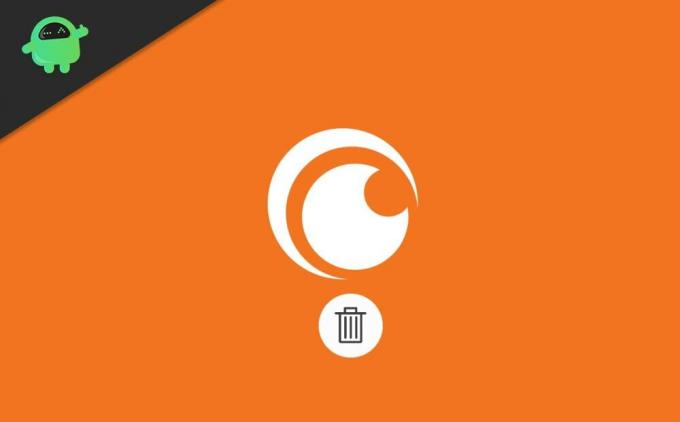
Sadržaj
-
1 Izbrišite Moj red čekanja na Crunchyrollu iz web preglednika
- 1.1 Uklonite emisije tijekom pregledavanja ili sa stranice informacija o emisiji
- 2 Izbrišite Moj red čekanja na Crunchyrollu iz sustava Windows i konzole
- 3 Izbrišite Moj red čekanja na Crunchyrollu iz Androida i iOS aplikacije
- 4 Zaključak
Izbrišite Moj red čekanja na Crunchyrollu iz web preglednika
Ako Crunchyrollu pristupite iz preglednika na radnoj površini, postoji dosta načina za brisanje emisija iz vašeg reda Crunchyroll. Općeniti način uklanjanja emisije iz vašeg reda je to učiniti s označenog popisa.
Reklame
Da biste to učinili, prvo otvorite svoj preglednik i posjetite Crunchyroll, a zatim se prijavite na svoj Crunchyroll račun. Nakon toga moći ćete vidjeti tri sive ikone. Pored okvira za pretraživanje, kliknite na Red ikona.

Ubrzo ćete biti preusmjereni na stranicu Moj red, na kojoj ste mogli označiti sve emisije koje ste gledali i koje još trebate gledati. Ovdje možete sortirati emisije od Datum dodavanja i Datum pristupa u rastućem i silaznom redoslijedu.
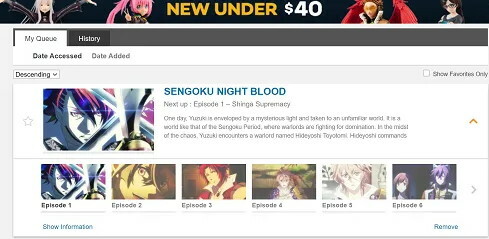
Dakle, dođite do emisije koju želite izbrisati iz reda, a zatim kliknite strelicu s desne strane opisa emisije.
Reklame
Pojavit će se sve epizode emisije. Ispod toga, s desne strane, kliknite na Ukloniti mogućnost brisanja emisije iz vašeg reda.
Uklonite emisije tijekom pregledavanja ili sa stranice informacija o emisiji
Druga alternativna metoda za brisanje emisija iz reda čekanja je učiniti iz odjeljka Pregledavanje. Istodobno ste u odjeljku Anime i pregledavate biblioteku Crunchyroll.
Pripazite na emisije označene znakom narančasta oznaka u gornjem desnom kutu minijature. Te su emisije u vašem redu; dakle, oni su označeni.

Reklame
Da biste uklonili emisiju, zadržite pokazivač miša na minijaturi emisije i kliknite na Ukloniti dugme.
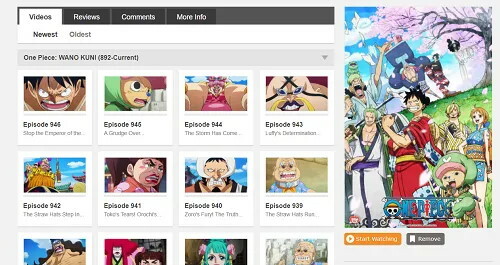
Međutim, ako ste na stranici s informacijama o emisijama, jednostavno kliknite na Ukloniti gumb ispod minijature emisije uklonit će emisiju iz vašeg reda.
Izbrišite Moj red čekanja na Crunchyrollu iz sustava Windows i konzole
Ako koristite Microsoftovu aplikaciju Crunchyroll na Windowsima, možete slijediti ove korake za brisanje emisije iz svog reda.
Prvo kliknite desnu tipku miša na minijaturu emisije, a zatim kliknite na Ukloniti dugme. Štoviše, ako želite ukloniti označene emisije iz reda, kliknite na ikonu Označi na stranici s informacijama da biste uklonili oznaku.
Budući da se Crunchyroll račun može otvoriti bilo gdje, to možete učiniti i s računala ili pametnog telefona. Međutim, ako želite ukloniti emisije iz svog reda na konzoli, slijedite upute u nastavku.
Korak 1: Prvo na upravljaču pritisnite tipku izbornik gumb i odaberite Moj red.
Korak 2: Pomoću kontrolera označite emisije koje želite izbrisati, a zatim pritisnite pogled gumb za korisnike Xboxa i mogućnosti tipke za korisnike PlayStationa.
Korak 3: Na kraju odaberite Ukloniti mogućnost uklanjanja emisije iz vašeg reda.
Izbrišite Moj red čekanja na Crunchyrollu iz Androida i iOS aplikacije
Da bi korisnici pametnih telefona uklonili emisiju iz vašeg reda Crunchyroll, prvo otvorite Crunchyroll app. Zatim dodirnite Moja lista tab ispod. Tamo ispod Popis praćenja kategorije, pomaknite se i pronađite emisije koje želite ukloniti.
Klikni na tri okomite točke s desne strane sličnog gumba emisije. Na izborniku odaberite Ukloni s popisa za praćenje mogućnost uklanjanja emisije iz vašeg reda.
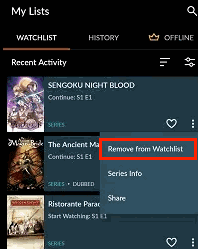
Čak i više, dok pregledavate Anime u aplikaciji, možete posjetiti stranicu s informacijama o emisijama. Tamo možete kliknuti na Narančasta oznaka ikonu za uklanjanje emisije i iz vašeg reda.
Zaključak
Vođenje velikog popisa redova za gledanje na vašoj Crunchyroll stranici može usporiti web stranicu i uništiti vaše iskustvo. Također je važno upravljati popisom za gledanje ili redom kako biste napravili prostor za nove preporuke za anime. Ali ne brinite, jer možete lako izbrisati My Queue On Crunchyroll slijedeći gornje metode.
Izbor urednika:
- Crunchyroll Adblock: Kako pokrenuti Adblock
- Netko mi je hakirao račun Spotify: Kako to popraviti
- Omogućite privatnu sesiju Spotify na radnoj površini i mobilnom uređaju
- Kako povezati Spotify s Apple Watcha?
- Kako promijeniti sliku Spotify Playlist?
Rahul je student računarstva s velikim zanimanjem za područje tehnologije i teme kriptovaluta. Većinu vremena provodi ili pišući ili slušajući glazbu ili putujući po neviđenim mjestima. Vjeruje da je čokolada rješenje svih njegovih problema. Život se dogodi, a kava pomaže.

![Kako instalirati Stock ROM na Digma Optima 1022N 3G [datoteka firmvera]](/f/211264d191c211aadfd9ffd0926a89d5.jpg?width=288&height=384)
![Kako instalirati Stock ROM na M4Tel Inspiration SS4453 [datoteka firmvera]](/f/6049d0e16db5b4ffc50df2313de26de1.jpg?width=288&height=384)
![Kako instalirati Stock ROM na IKU K1 [Firmware Flash File / Unbrick]](/f/09783d65f6af600e23daab47b8ffc7e3.jpg?width=288&height=384)